Pasos para realizar una restauración del sistema en Windows 11

Si experimentas errores o bloqueos, sigue los pasos para una restauración del sistema en Windows 11 para regresar tu dispositivo a una versión anterior.
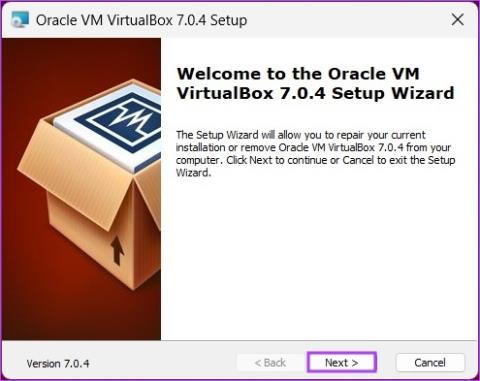
Consejos rápidos
Requisitos previos para instalar VirtualBox en Windows
Consulte una lista completa de sistemas operativos compatibles con VirtualBox si el suyo no figura en la lista anterior.
VirtualBox de Oracle viene en dos paquetes: la versión básica y el paquete de extensión. El paquete básico incluye todos los componentes de código abierto, mientras que el paquete de extensión viene con características como compatibilidad con VRDP, transferencia de cámara web host, compatibilidad con imágenes de disco cifradas AES, etc.
Paso 1 : vaya a la página de descarga de Oracle VirtualBox utilizando el siguiente enlace.
Paso 2 : haga clic en el enlace de hosts de Windows . Guarde el archivo de instalación donde prefiera.
Nota : si desea descargar el paquete de extensión, desplácese hacia abajo hasta la sección "Paquete de extensión de VirtualBox" y haga clic en el enlace "Todas las plataformas compatibles" para descargarlo.

Paso 3 : una vez descargado, navegue hasta el archivo de instalación y haga doble clic en él.
Paso 4 : Aparecerá un asistente de instalación; haga clic en Siguiente .
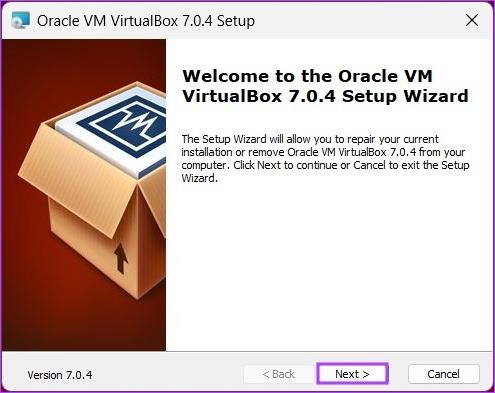
Paso 5 : en la siguiente pantalla, personalice las cosas que desea instalar y haga clic en Siguiente .
Nota : Seguiremos la instalación predeterminada sin cambiar ninguna configuración.
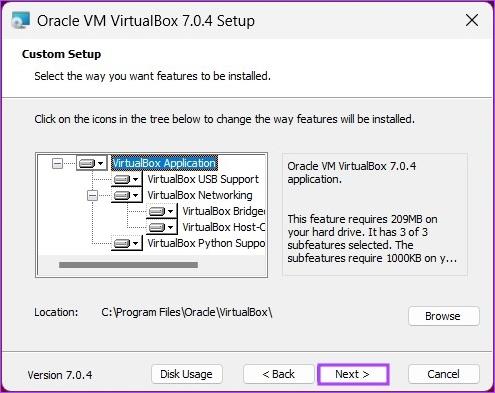
Paso 6 : marca o desmarca las opciones que deseas incluir y haz clic en Siguiente .
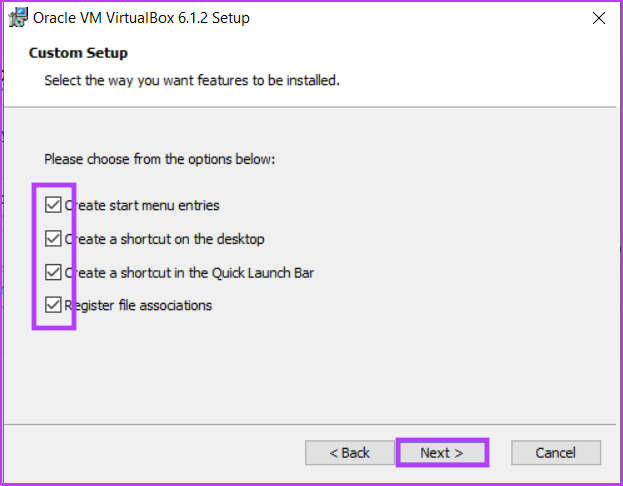
Paso 7 : La siguiente pantalla mostrará una advertencia sobre las interfaces de red. Haga clic en Sí .
Nota : Después de hacer clic en Sí, es posible que se produzca una desconexión temporal de la red.
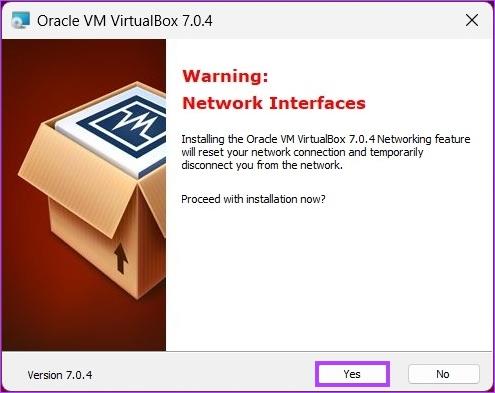
Paso 8 : Si faltan dependencias, VirtualBox las instalará. Haga clic en Sí .
Paso 9 : Finalmente, haga clic en Instalar en la pantalla "Listo para instalar".
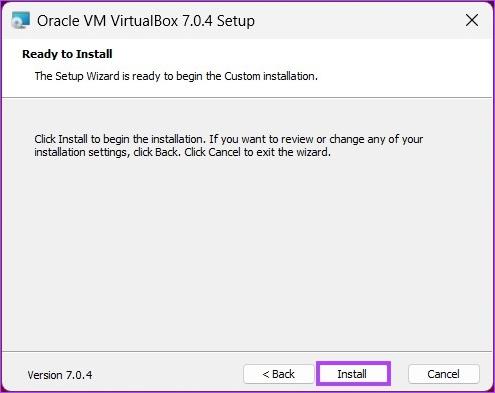
La instalación llevará algún tiempo, dependiendo de la velocidad de su sistema.
Paso 10 : Durante la instalación, es posible que aparezca un mensaje de seguridad de Windows. Haga clic en Instalar .
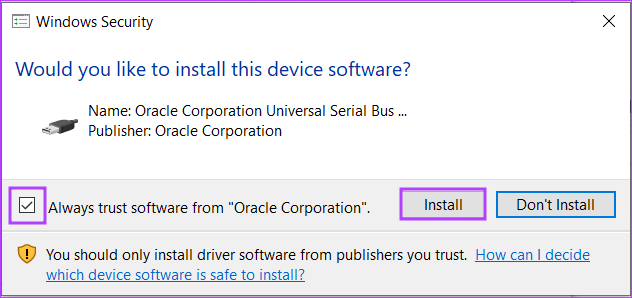
Paso 11 : Una vez que se complete la instalación, haga clic en Finalizar para cerrar el asistente después de la instalación.
Ahí tienes. Ha instalado con éxito VirtualBox en su PC.
Preguntas frecuentes sobre la instalación de VirtualBox en Windows
1. ¿VirtualBox afecta tu computadora?
VirtualBox es seguro y no debería tener ningún efecto negativo en su computadora. Sin embargo, cuando ejecuta una máquina virtual en su computadora usando VirtualBox, puede consumir una cantidad significativa de recursos, como CPU, memoria y espacio en disco.
2. ¿Puedes instalar VirtualBox sin derechos de administrador?
Es necesario tener derechos de administrador en su computadora para instalar VirtualBox. Sin embargo, no necesita derechos de administrador para acceder a su máquina virtual.
3. ¿VirtualBox necesita una licencia?
VirtualBox es un software gratuito y de código abierto, por lo que no requiere licencia. Puede descargarlo y usarlo sin tener que pagar una licencia. Sin embargo, si desea utilizar determinadas funciones que forman parte del paquete de extensión Oracle VM VirtualBox, deberá adquirir una licencia de Oracle.
4. ¿VirtualBox utiliza UEFI o BIOS?
Dependiendo de cómo estén configuradas la computadora host y la máquina virtual, VirtualBox puede usar UEFI o BIOS para iniciar una máquina virtual. De forma predeterminada, VirtualBox intentará iniciar la máquina virtual usando EFI. Si EFI no está disponible, recurrirá al BIOS.
5. ¿Necesito un archivo ISO para VirtualBox?
Sí, necesitará un archivo ISO si desea instalar un sistema operativo en una máquina virtual.
Puede instalar cualquier sistema operativo que desee en su computadora host sin problemas; consulte cómo instalar Windows 11 en VirtualBox fácilmente.
Si experimentas errores o bloqueos, sigue los pasos para una restauración del sistema en Windows 11 para regresar tu dispositivo a una versión anterior.
Si estás buscando las mejores alternativas a Microsoft Office, aquí tienes 6 excelentes soluciones para comenzar.
Este tutorial te muestra cómo puedes crear un icono de acceso directo en el escritorio de Windows que abre un símbolo del sistema en una ubicación específica de la carpeta.
¿Es Start11 mejor que la barra de tareas de Windows? Echa un vistazo a algunas de las ventajas clave que Start11 tiene sobre la barra integrada de Windows.
Descubre varias maneras de solucionar una actualización de Windows dañada si tu máquina tiene problemas después de instalar una actualización reciente.
¿Estás luchando por descubrir cómo establecer un video como protector de pantalla en Windows 11? Revelamos cómo hacerlo utilizando un software gratuito que es ideal para múltiples formatos de archivos de video.
¿Te molesta la función Narrador en Windows 11? Aprende cómo deshabilitar la voz del narrador de múltiples maneras fáciles.
Mantener múltiples bandejas de entrada de correo electrónico puede ser complicado, especialmente si tienes correos importantes en ambos. Este artículo te mostrará cómo sincronizar Gmail con Microsoft Outlook en dispositivos PC y Mac de Apple.
Cómo habilitar o deshabilitar el sistema de archivos cifrados en Microsoft Windows. Descubre los diferentes métodos para Windows 11.
Te mostramos cómo resolver el error Windows no puede iniciar sesión porque no se puede cargar su perfil al conectar a una computadora a través de Escritorio Remoto.






